يمكنك إنشاء طرق عرض مخصصة للمكتبات والقوائم لتنظيم العناصر الأكثر أهمية بالنسبة لك وإظهارها (مثل أعمدة معينة)، أو لإضافة تصفية أو فرز، أو للحصول على نمط أكثر جاذبية. يمكنك إنشاء طريقة عرض شخصية (يمكنك فقط رؤيتها) أو، إذا كان لديك أذونات للقيام بذلك، يمكنك إنشاء طريقة عرض عامة لكل شخص يستخدم القائمة لمشاهدتها.
تحتوي العديد من القوائم على طرق عرض أخرى إلى جانب طريقة العرض الافتراضية التي تراها عند الانتقال إلى القائمة لأول مرة. لمشاهدة طرق عرض أخرى، حدد القائمة خيارات العرض في الجانب الأيمن العلوي من شريط الأوامر، ثم حدد طريقة العرض التي تريدها.
ملاحظة: يتم تحديث الميزات في قائمة خيارات العرض باستمرار، لذلك قد تختلف بعض الخيارات التي تراها اعتمادا على الإصدار المتوفر لديك.
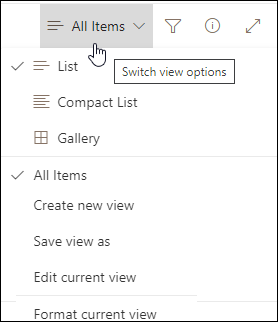
إنشاء طرق عرض جديدة لقوائم Microsoft 365 أو مكتباته لتنظيم الأعمدة وإخفائها أو إظهارها. طريقة عرض واحدة هي طريقة العرض الافتراضية. تتوفر طرق عرض إضافية تضيفها من قائمة خيارات العرض . يمكنك إنشاء طريقة عرض لحفظ تحديدات الفرز والتصفية والتكوين المختلفة التي أجريتها من جزء رؤوس الأعمدة أو عوامل التصفية. سيتم أيضا حفظ الأعمدة التي قمت بإظهارها أو إخفاؤها وعرض الأعمدة مع طريقة العرض.
ملاحظة: يتوفر خيار عرض المعرض فقط في SharePoint Online.

ملاحظة: يتم نشر التحديثات المرئية للقوائم تدريجيا في جميع أنحاء العالم، ما يعني أن تجربتك قد تختلف عما هو موضح في هذه المقالة.
-
في شريط الأوامر للقائمة، حدد خيارات العرض

-
حدد اسم طريقة العرض التي تريد التبديل إليها.
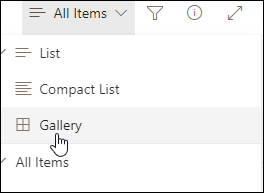
-
حدد من خيارات طريقة عرض القائمة أو القائمة المضغوطة أو المعرض.
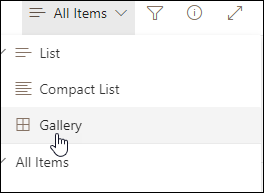
-
عندما تكون في وضع عرض الشبكة ، سترى خيارات للارتفاع الثابت والاحتواء التلقائي للارتفاع:
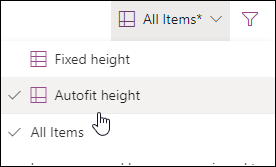
-
عندما لا تكون في وضع عرض الشبكة، سترى أنواع طرق عرض مختلفة: القائمة والقائمة المضغوطة والمعرض. أسفل الخيار كافة العناصر، يمكنك اختيار أي طرق عرض أخرى متوفرة.
يمكنك أيضا تخصيص طريقة العرض التي تراها عن طريق اختيار تحديدات مختلفة للفرز أو التصفية أو المجموعة التي تجريها من رؤوس الأعمدة أو من جزء عوامل التصفية. عندما يعجبك ما تراه، يمكنك حفظ طريقة عرض جديدة.
تلميح: في وضع عرض الشبكة، يمكنك سحب الأعمدة إلى مواقع مختلفة لإعادة ترتيب الأعمدة.
-
في شريط الأوامر للقائمة، حدد خيارات العرض

إذا لم تكن خيارات العرض
-
حدد إنشاء طريقة عرض جديدة.
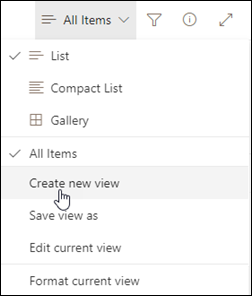
هام: إذا لم تتمكن من رؤية إنشاء طريقة عرض جديدة، فهذا يعني أن التحديثات الأخيرة لم تصل إليك بعد. شاهد الفيديو أعلاه، أو راجع قسم تغيير طريقة عرض في هذه المقالة، أو اقرأ تحرير طريقة عرض قائمة.
-
ضمن View name، أدخل اسما لعرضك.
-
ضمن إظهار باسم، حدد قائمة أو تقويم لنوع طريقة العرض التي تريد إنشاؤها.
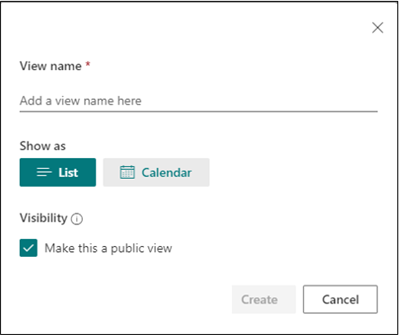
-
إذا حددت طريقة عرض التقويم ، أدخل تاريخ البدء وتاريخ الانتهاء في التقويم.

-
لتغيير كيفية ظهور عنوان العناصر في التقويم، حدد المزيد من الخيارات ثم حدد من قائمة عنوان العناصر في التقويم .
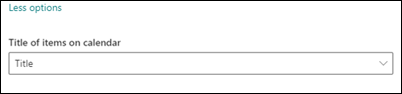
-
عند الانتهاء، حدد إنشاء.
-
في شريط الأوامر للقائمة، حدد خيارات العرض

إذا لم تكن خيارات العرض

-
حدد حفظ طريقة العرض باسم.
-
أدخل الاسم الجديد، ثم حدد موافق.
يمكنك إجراء بعض التغييرات مباشرة في طريقة عرض القائمة. للقيام بذلك، انقر فوق اسم العمود. يمكنك تغيير ترتيب العناصر وتصفيتها وتجميعها وإضافة أعمدة وتغيير إعدادات الأعمدة الأخرى. عند الانتهاء، انقر فوق خيارات العرض ثم انقر فوق حفظ طريقة العرض باسم. احفظ طريقة العرض باسمها الحالي، أو أدخل اسما جديدا لإنشاء طريقة عرض جديدة.
لمزيد من المعلومات، شاهد الفيديو أعلاه أو اقرأ تحرير طريقة عرض قائمة.
للاطلاع على خيارات أكثر تقدما:
-
في شريط الأوامر للقائمة، حدد خيارات العرض

إذا لم تكن خيارات العرض

-
حدد اسم طريقة العرض التي تريد تغييرها.
-
حدد خيارات العرض مرة أخرى، ثم حدد تحرير طريقة العرض الحالية.
-
في صفحة تحرير طريقة العرض، قم بإجراء التغييرات. يمكنك إضافة أعمدة أو إزالتها، وإضافة معايير الفرز أو التصفية، وتكوين المجلدات، والمزيد.
-
عند الانتهاء من التغييرات، حدد موافق.
-
في شريط الأوامر للقائمة، حدد خيارات العرض

-
حدد اسم طريقة العرض التي تريد إجراء الإعداد الافتراضي لها.
-
حدد خيارات العرض مرة أخرى، ثم حدد تحرير طريقة العرض الحالية.
-
في صفحة تحرير طريقة العرض، حدد خانة الاختيار جعل هذه طريقة العرض الافتراضية ثم موافق.
-
في شريط الأوامر للقائمة، حدد خيارات العرض

-
حدد اسم طريقة العرض التي تريد حذفها.
-
حدد خيارات العرض مرة أخرى، ثم حدد تحرير طريقة العرض الحالية.
-
في صفحة تحرير طريقة العرض، حدد حذف ثم حدد موافق.
-
في شريط الأوامر للقائمة، حدد خيارات العرض

-
حدد المعرض.
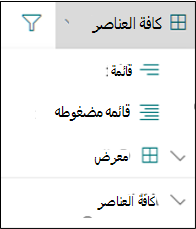
3. حدد تنسيق طريقة العرض الحالية.
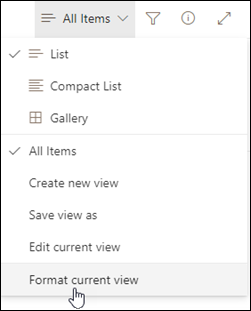
4. حدد مصمم البطاقة.
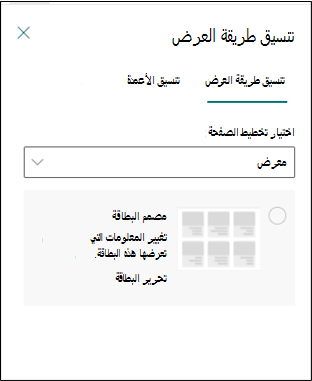
5. استخدم مصمم البطاقة لإظهار الأعمدة أو إخفائها أو إعادة ترتيب الأعمدة أو إظهار المعاينات أو إخفاؤها.
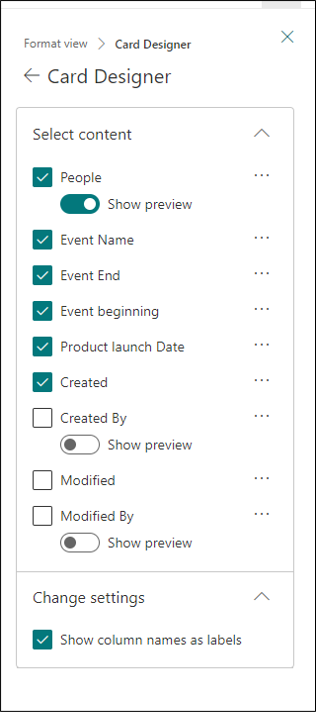
ملاحظة: إذا كنت تقوم بإنشاء طرق عرض سيتم الوصول إليها بواسطة الهواتف والأجهزة المحمولة الأخرى، فستحتاج إلى مراعاة قدرات الأجهزة المحمولة. لمعرفة المزيد، راجع تكوين موقع SharePoint للأجهزة المحمولة.
لإنشاء طريقة عرض:
-
انتقل إلى القائمة أو المكتبة حيث تريد إنشاء طريقة عرض، وانقر فوق علامة التبويب قائمة أو مكتبة ، ثم انقر فوق إنشاء طريقة عرض.
ملاحظة: إذا تم تعطيل إنشاء طريقة عرض ، فلن يكون لديك الأذونات لإنشاء طريقة عرض. للحصول على معلومات حول الأذونات التي تحتاجها لإنشاء طرق عرض شخصية وعامة، راجع قسم الإعدادات لطرق العرض أدناه.
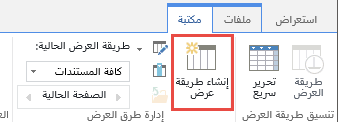
-
في صفحة الإعدادات ، اختر نوع طريقة عرض. للحصول على معلومات حول كل نوع، راجع أنواع طرق العرض التي يمكنك اختيارها أدناه.
-
في المربع اسم العرض ، اكتب اسم طريقة العرض. حدد جعل هذه طريقة العرض الافتراضية إذا كنت تريد جعل هذه طريقة العرض الافتراضية للقائمة أو المكتبة. يمكن أن تكون طريقة العرض العامة فقط هي طريقة العرض الافتراضية لقائمة أو مكتبة.
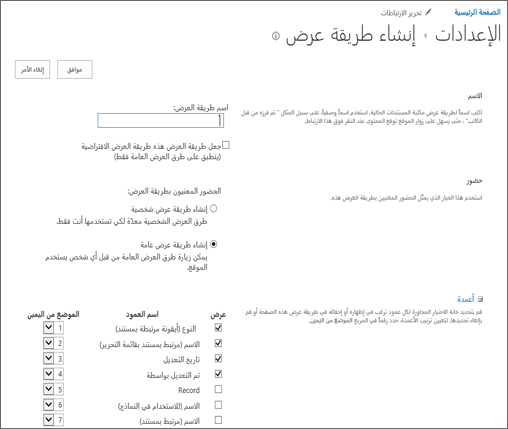
-
في قسم الجماعة المستهدفة ، ضمن عرض الجماعة المستهدفة، حدد إنشاء طريقة عرض شخصية أو إنشاء طريقة عرض عامة. أنشئ طريقة عرض شخصية عندما تريد طريقة عرض لنفسك فقط. أنشئ طريقة عرض عامة عندما تريد أن يراها كل من يستخدم القائمة.
ملاحظة: إذا تم تعطيل إنشاء طريقة عرض عامة ، فليس لديك الأذونات لإنشاء طريقة عرض عامة لهذه القائمة أو المكتبة.
-
في قسم الأعمدة ، حدد الأعمدة التي تريدها في طريقة العرض وقم بإلغاء تحديد الأعمدة التي لا تريد ظهورها. إلى جانب أرقام الأعمدة، حدد الترتيب الذي تريد أن تظهر به الأعمدة في طريقة العرض.
-
قم بتكوين الإعدادات الأخرى لعرضك، مثل الفرزوالتصفية، وانقر فوق موافق في أسفل الصفحة. للحصول على أوصاف لجميع الإعدادات التي يمكنك اختيارها، راجع إعدادات طرق العرض أدناه.
استخدم الخطوات التالية لتغيير طريقة العرض، مثل جعلها طريقة العرض الافتراضية وإضافة أعمدة أو إزالتها وتغيير ترتيب فرز العناصر في طريقة العرض.
ملاحظة: بمجرد إنشاء طريقة عرض، لا يمكنك تغيير نوع طريقة العرض (على سبيل المثال، لا يمكنك التبديل من طريقة العرض القياسية إلى طريقة عرض ورقة البيانات، أو طريقة عرض جانت إلى طريقة عرض التقويم، أو العكس). سيتعين عليك إنشاء طريقة عرض جديدة بنوع طريقة العرض التي تريدها. إذا كنت تبحث فقط عن تحرير الأعمدة والصفوف في القوائم أو المكتبات بسرعة، فيمكنك تغيير طريقة العرض القياسية مؤقتا إلى طريقة عرض ورقة البيانات باستخدام تحرير في طريقة عرض الشبكة. للقيام بذلك، انتقل إلى علامة التبويب قائمة أو مكتبة في الشريط وانقر فوق تحرير في طريقة عرض الشبكة. عند الانتهاء، ستعود طريقة العرض إلى ما كانت عليه سابقا. لاحظ أنه لا يمكنك استخدام تحرير في طريقة عرض الشبكة لطرق العرض حيث يتم تجميع العناصر. لمزيد من المعلومات حول طريقة عرض ورقة البيانات، راجع قسم طريقة عرض ورقة البيانات أدناه في أنواع طرق العرض التي يمكنك اختيارها.
-
انتقل إلى القائمة أو المكتبة حيث تريد تغيير طريقة العرض وانقر فوق علامة التبويب قائمة أو مكتبة .
-
انقر فوق تعديل طريقة العرض.
ملاحظة: إذا تم تعطيل طريقة عرض التعديل ، فلن يكون لديك الأذونات لتعديل طريقة العرض الحالية. ومع ذلك، يمكنك تعديل طرق العرض الشخصية. للحصول على معلومات حول الأذونات التي تحتاجها لإنشاء طرق عرض شخصية وعامة، راجع القسم الخاص بإعدادات طرق العرض لاحقا في المقالة.
-
حدد طريقة العرض التي تريد تغييرها من القائمة المنسدلة طريقة العرض الحالية .
-
قم بإجراء التغييرات، ثم انقر فوق موافق أسفل الصفحة. للحصول على أوصاف لجميع الإعدادات التي قد ترغب في تعديلها، راجع إعدادات طرق العرض أدناه.
ملاحظة: يتم ترتيب طرق العرض في القائمة المنسدلة طريقة العرض الحالية أبجديا، ولا يمكن تغييرها. ومع ذلك، يمكنك تغيير اسم طريقة العرض بحيث يكون الحرف الأول بالترتيب الأبجدي الذي تريده.
استخدم الخطوات التالية لحذف طريقة عرض.
-
انتقل إلى القائمة أو المكتبة التي تريد حذف طريقة عرض لها، وانقر فوق علامة التبويب قائمة أو مكتبة .
-
حدد طريقة العرض التي تريد حذفها من القائمة المنسدلة طريقة العرض الحالية .
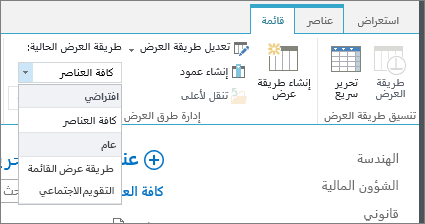
-
انقر فوق تعديل طريقة العرض.
ملاحظة: إذا تم تعطيل طريقة عرض التعديل ، فلن يكون لديك الأذونات اللازمة لتعديل طريقة العرض الحالية. ومع ذلك، يمكنك تعديل طرق العرض الشخصية. للحصول على معلومات حول الأذونات التي تحتاجها لإنشاء طرق عرض شخصية وعامة، راجع إعدادات طرق العرض لاحقا في هذه المقالة.
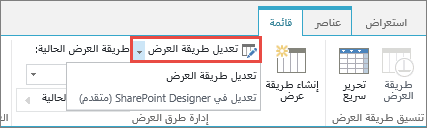
-
مرر لأسفل صفحة الإعدادات إلى قسم طرق العرض ، وانقر فوق طريقة العرض التي تريد حذفها.
-
في المنطقة العلوية من طريقة العرض، انقر فوق حذف.
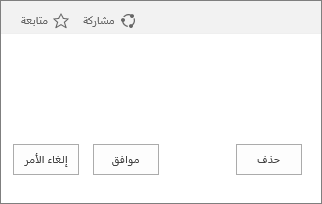
ملاحظة: إذا لم يكن حذف خيارا، فقد تكون هذه هي طريقة العرض الافتراضية لقائمة أو مكتبة، ولا يمكنك حذف طريقة عرض افتراضية. يجب أولا تعديل طريقة عرض أخرى وجعلها الافتراضية.
-
عند المطالبة، انقر فوق موافق.
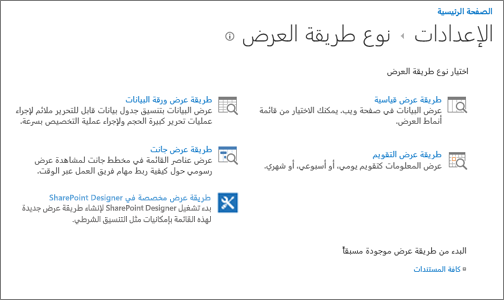
ملاحظة: بمجرد الإنشاء، لا يمكنك تغيير تنسيق طريقة العرض، مثل من تقويم إلى طريقة عرض جانت. ومع ذلك، يمكنك إنشاء طرق عرض إضافية لنفس البيانات لكل تنسيق جديد تريد استخدامه.
فيما يلي أنواع طرق العرض التي يمكنك الاختيار من بينها:
طريقة عرض قياسية تعرض طريقة العرض هذه عناصر القائمة والمكتبة الخاصة بك بعد صف آخر. طريقة العرض القياسية هي الافتراضي لمعظم أنواع القوائم والمكتبات. يمكنك تخصيص طريقة العرض بعدة طرق مختلفة، مثل إضافة أعمدة أو إزالتها من طريقة العرض.
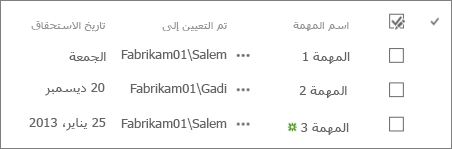
طريقة عرض التقويم تعرض طريقة العرض هذه القائمة والمكتبة بتنسيق مشابه لتقويم الحائط. يمكنك تطبيق طرق العرض اليومية أو الأسبوعية أو الشهرية بهذا التنسيق. يمكن أن تكون طريقة العرض هذه مفيدة إذا كنت تريد رؤية العناصر في القائمة أو المكتبة بشكل زمني. لاستخدام طريقة العرض هذه، يجب أن تحتوي القائمة أو المكتبة على أعمدة تحتوي على تواريخ بدء وتواريخ انتهاء لعناصر التقويم.
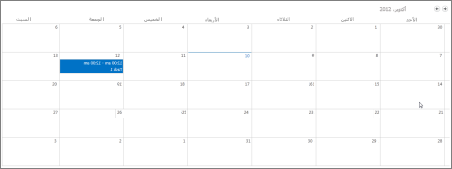
طريقة عرض ورقة البيانات تعرض طريقة العرض هذه عناصر القائمة والمكتبة في شبكة، على غرار جدول البيانات. يمكن أن تكون طريقة العرض هذه، المعروفة أيضا باسم "التحرير السريع"، مفيدة إذا كان عليك تحرير العديد من العناصر في قائمة أو مكتبة في الوقت نفسه. تعد طريقة العرض هذه مفيدة أيضا إذا كنت تريد تصدير بياناتك إلى جدول بيانات أو برنامج قاعدة بيانات. هناك بعض القيود على طريقة عرض ورقة البيانات - لا تتوفر كل وظائف Excel، على سبيل المثال. إذا كان أحد العناصر في عمود رمادي اللون، فهذا يعني أن هذا النوع من الأعمدة غير قابل للتحرير.
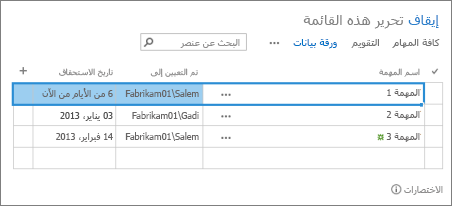
طريقة عرض جانت تعرض طريقة العرض هذه عناصر القائمة والمكتبة في الأشرطة التي تتعقب التقدم. يمكن أن تساعدك طريقة عرض جانت في إدارة المشاريع. يمكنك استخدام طريقة العرض هذه، على سبيل المثال، لمعرفة المهام التي تتداخل مع بعضها البعض ولتصور التقدم العام. لاستخدام طريقة العرض هذه، يجب أن تحتوي القائمة أو المكتبة على أعمدة تحتوي على تواريخ البدء وتواريخ الانتهاء.
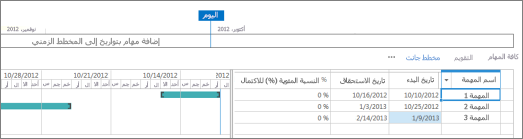
طريقة عرض الوصول استخدم Microsoft Access لإنشاء نماذج وتقارير تستند إلى القائمة أو المكتبة. متوفر فقط عندما يكون لديك Microsoft Access مثبتا.
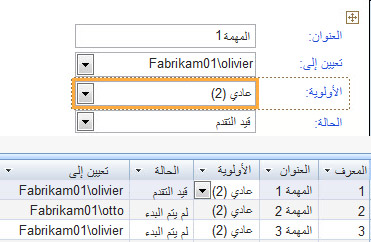
طريقة عرض مخصصة في SharePoint Designer ابدأ استخدام تطبيق SharePoint Designer لإنشاء طرق عرض مخصصة متقدمة. يتطلب ذلك أذونات متقدمة ومصمم SharePoint.
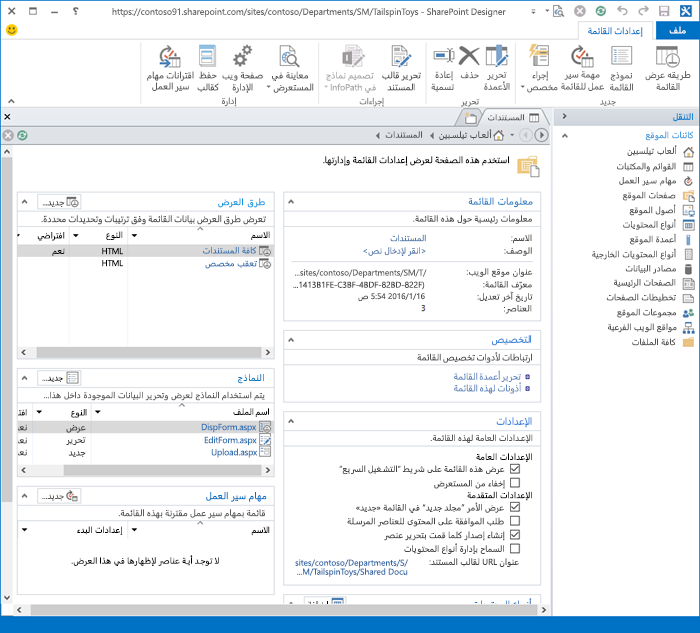
طريقة العرض الموجودة إذا كانت طريقة العرض الموجودة هي طريقة العرض التي تريدها تقريبا، يمكنك توفير الوقت باستخدام طريقة عرض موجودة كنقطة بداية لإنشاء طريقة العرض الجديدة. أسفل العنوان البدء من طريقة عرض موجودة، سترى قائمة بطرق العرض الحالية. انقر فوق طريقة عرض لإنشاء طريقة عرض جديدة.
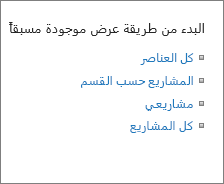
تحتوي طرق العرض على العديد من الإعدادات للمساعدة في تسهيل العثور بسرعة على المعلومات التي تحتاجها في قائمة أو مكتبة. فيما يلي إعدادات طرق عرض SharePoint. جميع الإعدادات غير متوفرة لجميع أنواع طرق العرض. تختلف إعدادات طرق عرض التقويم عن أنواع طرق العرض الأخرى.
الحد الأقصى لعدد العناصر في طريقة العرض هو 5000. يمكنك إدارة عدد العناصر في طريقة عرض باستخدام إعدادات عامل التصفية وحد العنصر. راجع إدارة القوائم والمكتبات التي تحتوي على العديد من العناصر لمزيد من المعلومات.
-
طريقة العرض الافتراضية تحتوي جميع القوائم والمكتبات على طريقة عرض افتراضية، وهي طريقة العرض التي يراها الأشخاص عند الانتقال إلى القائمة أو المكتبة. يمكنك تغيير طريقة العرض الافتراضية إلى أي طريقة عرض عامة لتلك القائمة أو المكتبة. ولكن لا يمكنك تعيين طريقة عرض شخصية كعرض افتراضي. لحذف طريقة عرض هي طريقة العرض الافتراضية، يجب أولا جعل طريقة عرض عامة أخرى هي طريقة العرض الافتراضية لتلك القائمة أو المكتبة.
ملاحظة: إذا لم يتم عرض طريقة العرض الافتراضية على صفحات إنشاء طريقة العرض أو تحريرها، فلن يكون لديك الأذونات لإنشاء طريقة عرض عامة أو أن طريقة العرض هي طريقة عرض شخصية. لإنشاء طريقة عرض عامة، يجب أن تكون في مجموعة المصمم للقائمة أو المكتبة، أو لديك الأذونات المكافئة. راجع فهم مستويات الأذونات في SharePoint للحصول على مزيد من المعلومات.
-
الجمهور عند إنشاء طريقة عرض، يمكنك تعيين الجمهور لعرض ليكون طريقة العرض الشخصية أو طريقة العرض العامة. طريقة العرض الشخصية هي طريقة عرض يمكنك رؤيتها فقط. طريقة العرض العامة هي طريقة عرض يمكن لأي شخص رؤيتها.
لا يمكنك تغيير طريقة عرض شخصية إلى طريقة عرض عامة أو طريقة عرض عامة إلى طريقة عرض شخصية. يمكنك استخدام طريقة عرض عامة كنقطة بداية لطرق العرض الشخصية أو العامة. يمكنك استخدام طريقة عرض شخصية كنقطة بداية فقط لطرق العرض الشخصية.
إذا تم تعطيل إنشاء طريقة عرض عند محاولة إنشاء طريقة عرض، فلن يكون لديك الأذونات المناسبة لإنشاء طريقة عرض. إذا كان إنشاء طريقة عرض متوفرا، ولكن الخيار إنشاء طريقة عرض عامة معطل، فيجب أن تكون في مجموعة المصمم أو أذونات مكافئة. باستخدام إنشاء طريقة عرض شخصية، يجب أن تكون في مجموعة الأعضاء للقائمة أو المكتبة، أو أن يكون لديك الأذونات المكافئة.
-
أعمدة تحتوي الأعمدة في طريقة العرض على المعلومات التي تحتاج إلى رؤيتها لعناصر القائمة أو المكتبة. يمكن أن تساعدك الأعمدة، بالاقتران مع ميزات طرق العرض الأخرى، مثل عوامل التصفية، في رؤية المعلومات الأكثر أهمية لعملك فقط. هذا مفيد بشكل خاص إذا كانت القائمة أو المكتبة تحتوي على الكثير من العناصر. لمزيد من المعلومات حول استخدام الأعمدة لإنشاء طرق عرض مخصصة، راجع إنشاء عمود في قائمة أو مكتبة.
-
أعمدة جانت حدد الأعمدة التي ستكون في طريقة عرض جانت. العنوان هو حقل نصي مطلوب. تاريخ البدء وتاريخ الاستحقاق حقلان مطلوبان للتاريخ. عند تحديد عمود، مثل العنوان، إذا لم يظهر أي خيار في القائمة المنسدلة، يجب إنشاء العمود لدعم طريقة العرض هذه.
-
نوع قم بتعيين الترتيب الذي تظهر به العناصر في طريقة العرض. يمكن أن يكون لديك ما يصل إلى معيارين. على سبيل المثال، إظهار العناصر في قائمة مهام تم فرزها حسب الأولوية ثم حسب تاريخ الاستحقاق.
-
تصفيه قم بتكوين طريقة عرض لعرض مجموعة فرعية من العناصر في قائمة أو مكتبة عن طريق تصفيتها بمعلومات في أعمدة القائمة أو المكتبة. على سبيل المثال، يمكن أن تعرض طريقة العرض المستندات الموجودة في مكتبة خاصة بمشروع معين.
تلميح: يمكنك استخدام الأعمدة المحسوبة أو عوامل التصفية التي تستخدم العمليات الحسابية، مثل [اليوم] لإظهار العناصر عندما يتطابق التاريخ اليوم أو [أنا] لإظهار العناصر لمستخدم طريقة العرض. يمكنك أيضا الجمع بين المعادلات البسيطة والدالات. على سبيل المثال، لإظهار العناصر التي تم إنشاؤها في الأيام السبعة الماضية، قم بالتصفية على العمود تم إنشاؤه ، وقم بتعيين عامل التشغيل إلى أقل من، وقم بتعيين القيمة إلى [اليوم]-7 (بدون مسافات). راجع أمثلة الصيغ الشائعة في قوائم SharePoint للحصول على مزيد من المعلومات.
-
طريقة عرض جدولية يوفر خانات اختيار لكل عنصر بحيث يمكن للمستخدمين تحديد عدة عناصر قائمة أو مكتبة لتنفيذ عمليات مجمعة. يمكن أن يوفر هذا الكثير من الوقت إذا كان يجب تغيير العديد من العناصر في قائمة أو مكتبة. على سبيل المثال، يمكن للمستخدم تحديد مستندات متعددة وسحبها.
-
تجميع حسب تجميع عناصر القائمة والمكتبة حسب المعلومات الموجودة في الأعمدة. على سبيل المثال، قم بتجميع العناصر في قائمة مهام حسب الأولوية ثم النسبة المئوية للإكمال.
-
إجماليات يعرض العمليات الحسابية الموجزة للأعمدة في طريقة العرض، مثل: العدد، المتوسط، الحد الأقصى، الحد الأدنى. من خلال تعيين عمود العنوان إلى Count في مكتبة مستندات، على سبيل المثال، ستعرض طريقة العرض عدد المستندات في طريقة العرض وفي المجموعات في طريقة العرض. تختلف الأعمدة المتوفرة للإجماليات والإعدادات المتوفرة لكل عمود حسب نوع العمود، مثل الرقم ونوع القائمة أو المكتبة التي يتم إنشاء طريقة العرض لها.
-
نمط تحديد تخطيط طريقة العرض، مثل الرسالة الإخبارية. جميع الأنماط غير متوفرة لجميع أنواع طرق العرض.
-
جدول أساسي عرض العناصر في صفوف.
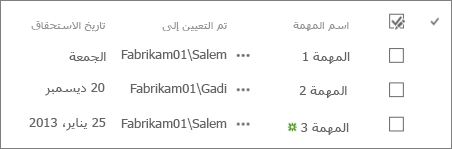
-
محاصر يعرض العناصر الموجودة في القائمة باستخدام تخطيط مشابه لبطاقات العمل. يتوفر هذا النمط فقط للقوائم.
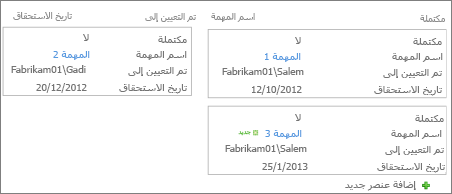
-
مربع، لا توجد تسميات على غرار النمط المربع، ولكن تسميات الأعمدة ليست في طريقة العرض. يتوفر هذا النمط فقط للقوائم.
-
الافتراضي تختلف طريقة العرض الافتراضية، اعتمادا على نوع القائمة أو المكتبة وتكوينها.
-
تفاصيل المستند يعرض الملفات الموجودة في مكتبة باستخدام تخطيط مشابه لبطاقات العمل. يتوفر هذا النمط لمعظم المكتبات، ولكن ليس القوائم.
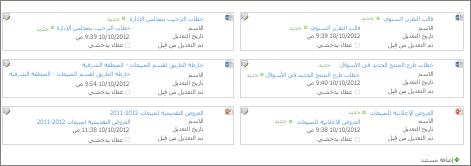
-
رسالة إخبارية عرض العناصر في صفوف مع خطوط بين الصفوف.
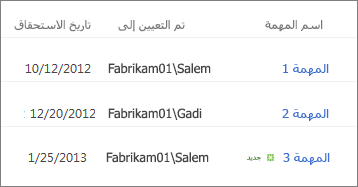
-
رسالة إخبارية، بلا أسطر يعرض العناصر في صفوف من الظلال المتناوبة، دون الخطوط بين الصفوف.

-
جزء المعاينة يعرض اسم العناصر الموجودة على الجانب الأيسر من الصفحة. عند الإشارة إلى اسم عنصر، يتم عرض الأعمدة المحددة لعرض على الجانب الأيسر من الصفحة.
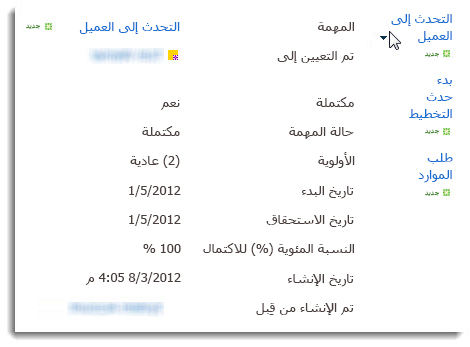
-
مظلله عرض العناصر في صفوف من الظلال المتناوبة.
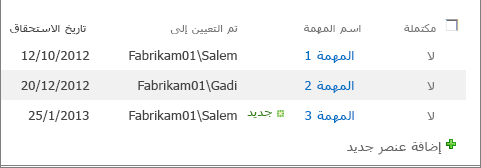
-
-
المجلدات حدد إظهار العناصر في المجلدات لعرض مجلدات القائمة أو المكتبة في طريقة العرض مع العناصر. حدد Show all items without folders لعرض عناصر القائمة أو المكتبة فقط في طريقة العرض، المشار إليها أيضا باسم طريقة عرض مسطحة. قد تتمكن أيضا من تحديد ما إذا كانت طريقة العرض التي تقوم بإنشاءها قابلة للتطبيق في جميع المجلدات، أو في مجلد المستوى الأعلى فقط، أو في مجلدات نوع المحتوى معينة.
-
حد العنصر يمكنك تحديد عدد العناصر التي يتم عرضها في نفس الوقت (دفعات) في كل طريقة عرض أو العدد الإجمالي للعناصر التي ستعرضها طريقة العرض. كلما كانت دفعة العناصر في طريقة العرض أكبر، كلما استغرق التنزيل في المستعرض وقتا أطول.
-
الهاتف المحمول يمكنك تحديد أن طريقة العرض هذه مخصصة للأجهزة المحمولة، وهي طريقة العرض الافتراضية للأجهزة المحمولة، وعدد العناصر التي سيتم عرضها في جزء ويب لعرض القائمة ل طريقة العرض هذه. هذا الخيار غير متوفر لجميع القوائم والمكتبات. يجب أن تكون طريقة العرض طريقة عرض عامة.










